win11用户在保存文件到C盘的时候遇到了“没有权限在此位置中保存文件”的提示,导致无法正常保存,怎么办呢?你先打开本地组,然后找到安全设置下的安全选项打开,接着在右侧界面找到并打开“用户账户控制:以管理员批准模式运行所有管理员”,将它设置为已禁用,最后重启电脑,这个时候就能正常保存了。
win11没有权限在此位置中保存文件怎么办:
1、保存文件到C盘,突然出现以下错误;
2、在开始菜单中打开运行命令,输入gpedit.msc;
3、打开计算机本地组策略编辑器:选择计算机配置-windows设置-安全设置-本地策略-安全选项。在右侧找到“用户账户控制:以管理员批准模式运行所有管理员”,双击打开。
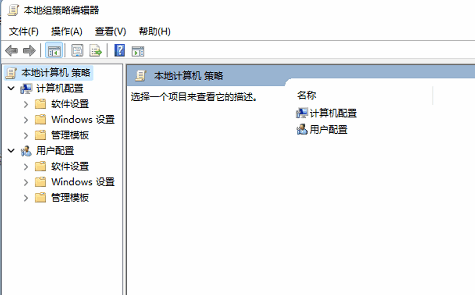
4、打开后,系统默认是已经启用了的。
5、设置为“已禁用”。
6、这时候电脑右下方提示要重启计算机。
7、重启计算机,完美解决,已经可以保存了。
以上就是win11没有权限在此位置中保存文件的相关解决办法了。








 CrystalDiskInfov8.8.8绿色精简版
CrystalDiskInfov8.8.8绿色精简版
 gpu-z中文版v2.38.0汉化修正版
gpu-z中文版v2.38.0汉化修正版
 51智能分班系统v3.2.1免费版
51智能分班系统v3.2.1免费版
 熊猫杀毒软件(Panda Cloud Antivirus)v18.07.04中文免费版
熊猫杀毒软件(Panda Cloud Antivirus)v18.07.04中文免费版
 aweman32.dll文件
aweman32.dll文件
 Reduce Memoryv1.5便携版
Reduce Memoryv1.5便携版
 HandBrake(视频转码)v1.3.0中文绿色便携版
HandBrake(视频转码)v1.3.0中文绿色便携版
 BrowsingHistoryView(查看浏览器历史记录)v2.46中文版
BrowsingHistoryView(查看浏览器历史记录)v2.46中文版